في الزمن الماضي كانت العيوب التي تظهر في الصور أثناء التصوير جزءًا من العمل. غسيل الألوان، تسربات الضوء، تضاؤل السطوع والتمويه كانت جميع المشاكل المشتركة التي تظهر أثناء عملية التصوير، وخاصة من الكاميرات الرخيصة مثل كاميرات Holga، أو بسبب الأخطاء البشرية. ولكن الآن هذه المشاكل لا تؤثر في الكاميرات الرقمية الحديثة ولكننا نستطيع أن نصنع ذات التأثير القديم بواسطة فوتوشوب.

الإلهام
فلنقِ نظرةً في البداية على أمثلة جيدة على نوعية الصور التي نريد القيام بتطبيق تأثير مماثل لها. وتشمل خصائصها إشباع الألوان الدافئة، تضاؤل السطوع وزيادة التعتيم في أطراف الصورة، تمويه التركيز وتسريب الإضاءة المفرطة التي تتعرض له الصور.
تطبيق التأثير على صورك
اختر واحدة من صورك لتطبيق التأثير عليها وافتحها من خلال برنامج فوتوشوب. أنا اخترت هذه الصورة للمصور Luyen Chou من موقع Flickr.
أضِف طبقة منحنيات Curves لنقوم بضبط درجات ألوان الصورة. إنّ استخدام طبقة تعديلات أفضل من تطبيق هذه التعديلات مباشرة بحيث تمنحك القابلية للتراجع عن هذا التعديل في أي وقت وإزالته تمامًا.
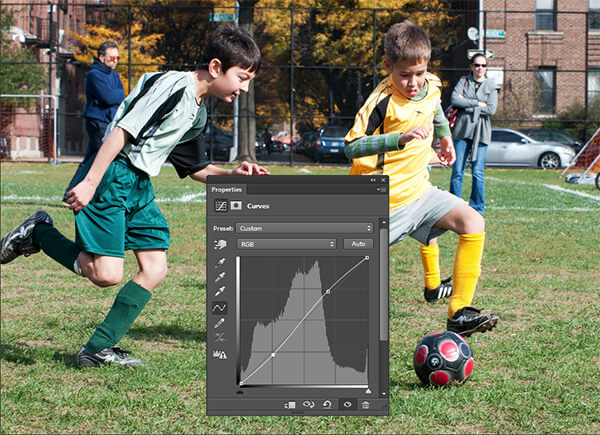
انتقل إلى تعديل درجات اللون الأحمر من القائمة التي تحوي RGB واضبط المنحنيات. اجعل الخط المنحني يبدو كحرف S منحنٍ وحاد.
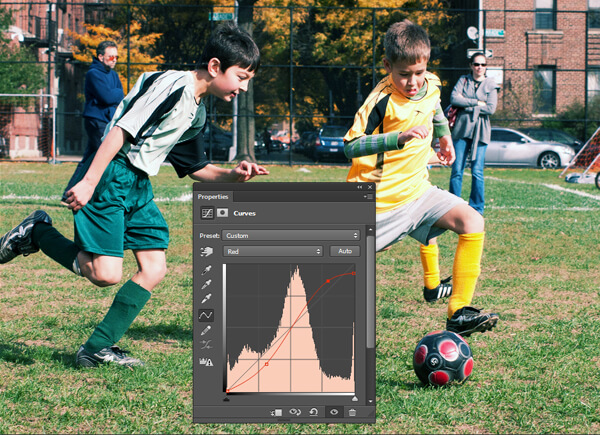
انتقل إلى اللون الأخضر وزِد الدرجة اللونية الوسطى لتحصل على خط منحنٍ كبير في الوسط.
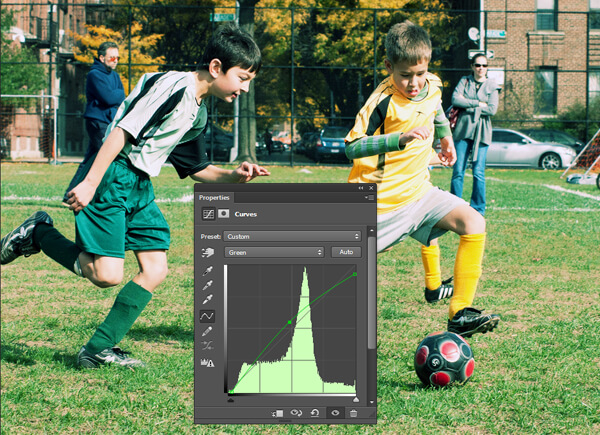
وفي اللون الأزرق، أضِف انحناءة حرف S بسيطة وحادة وحرّك نقطتي بداية ونهاية المنحني.
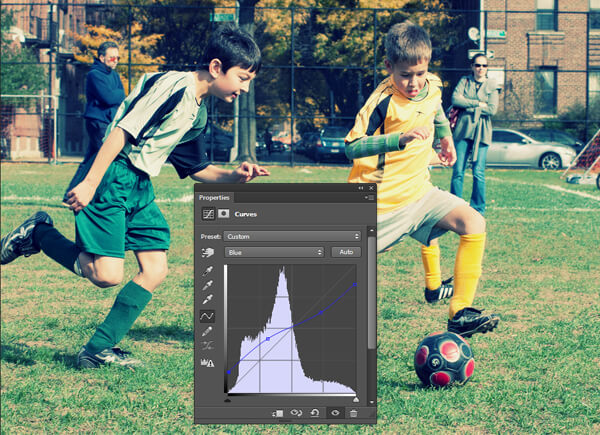
أضِف طبقة جديدة ولونّها باللون الأرجواني ثم غيّر خصائص مزج هذه الطبقة إلى Soft Light. خفّف درجة التعتيم Opacity إلى 20% وذلك لتخفيف تأثير اللون على الصورة.

اضغط الاختصار CMD+A لتحديد الكل ثم اضغط الاختصار CMD+Shift+A أو اذهب إلى القائمة:
Edit > Copy Merged
ألصق ما نسخته على طبقة جديدة وأضِف تأثير التمويه Gaussian Blur. أضِف قناع Mask لطبقة التمويه وأزّل التمويه من العناصر الرئيسية في الصورة لتترك بقعًا من التمويه على الأطراف بشكل رئيسي.
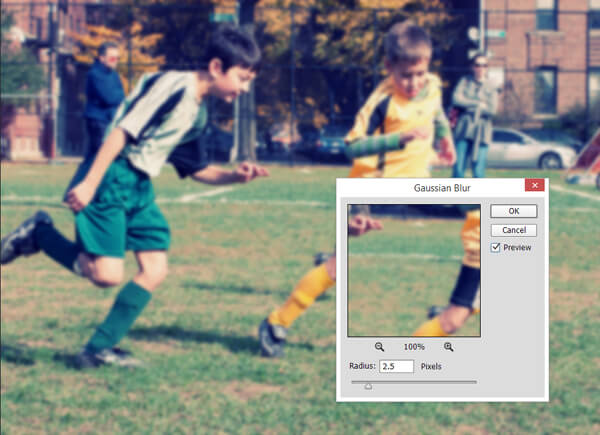
ارسم بقعًا حمراء باستخدام فرشاة كبيرة ناعمة على طبقة جديدة. غيّر خصائص المزج لهذه الطبقة إلى Linear Dodge لإنشاء سلسلة من التسريبات الضوئية. خفّف التعتيم Opacity إلى 70%.

حدّد الكل ثم انقر بالزر الأيمن واختر Stroke. أضِف حدودًا سوداء بقيمة 100px إلى داخل مساحة العمل.
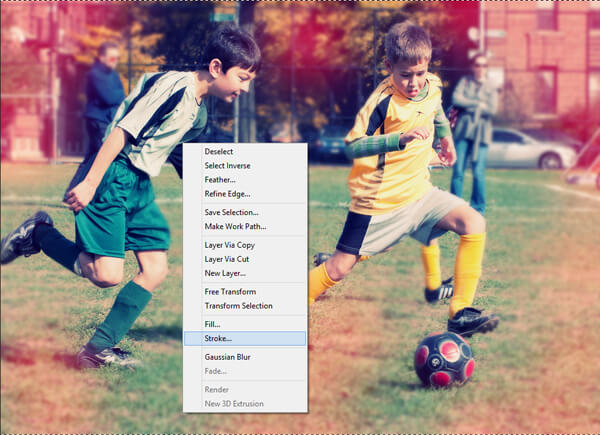
موِّه الحدود السوداء إلى درجة كبيرة 50 من خلال القائمة:
Filter > Blur > Gaussian Blur
لإنشاء تأثير تضاؤل السطوع على أطراف الصورة. غيّر خصائص مزج هذه الطبقة إلى Soft Light عند 70%.
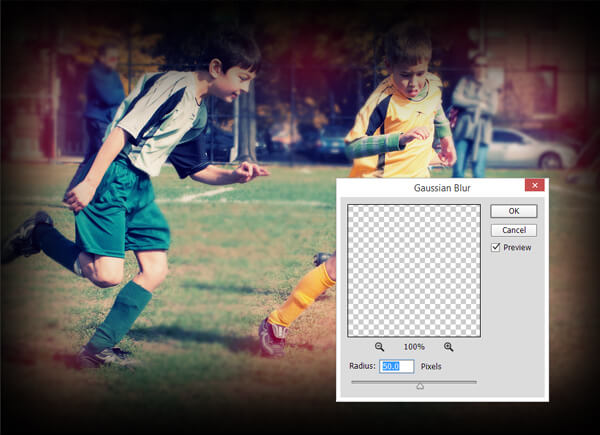
ارسم بقعةً كبيرة بيضاء في وسط الصورة لصنع إضاءة زائدة وسط الصورة. غيّر خصائص المزج لهذه الطبقة إلى Soft Light على 100%.

لوّن طبقة جديدة باللون الأسود ثم أضِف تأثير التشويش (الضجيج) من القائمة:
Filter > Noise > Add Noise
ثم طبّق تأثير التمويه Gaussian Blur على طبقة الضجيج لتمويه حدّة جسيمات الضجيج، ثم غيّر خصائص المزج إلى Screen عند 15%.
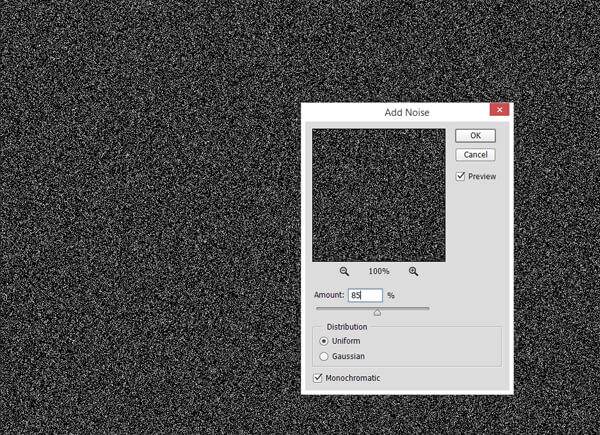
هذه هي نتيجة التأثيرات المطبقة على الصورة:

ترجمة -وبتصرّف- للمقال How To Give Your Photos a Cool Retro Analog Effect لصاحبه Chris Spooner.
الصورة المستخدمة في هذا الدرس بترخيص CC BY 2.0 من موقع Flickr.


















أفضل التعليقات
لا توجد أية تعليقات بعد
انضم إلى النقاش
يمكنك أن تنشر الآن وتسجل لاحقًا. إذا كان لديك حساب، فسجل الدخول الآن لتنشر باسم حسابك.